シークレットモードでGoogleChromeおよびFirefox拡張機能を有効にする方法は?
Firefoxが呼んでいるシークレットプライベートモードは、インターネットを閲覧するときに便利な機能です。特に、多くのWebサイトがユーザーデータを収集し、ほとんどすべてのWebサイトにCookieがあります。シークレットモードは通常、閲覧データを保存したり、コンピュータにCookieを保存したり、別のアカウントセッションを使用したりしたくない場合に役立ちます
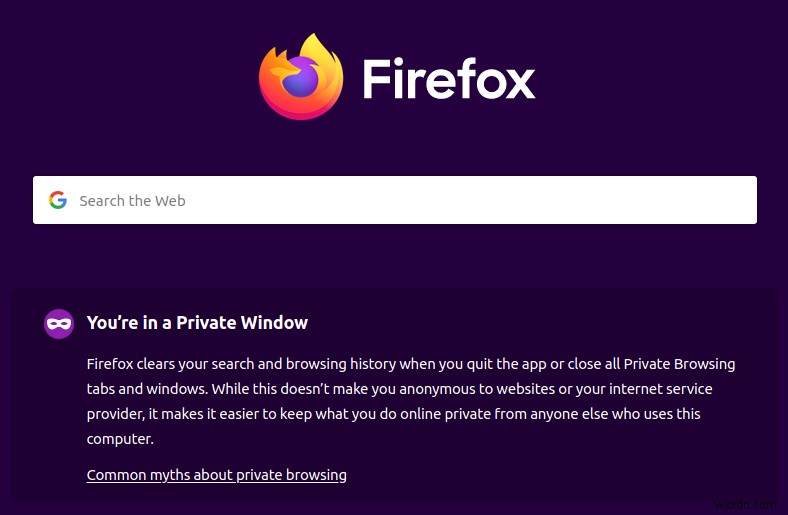
デフォルトでは、すべてのブラウザ拡張機能はシークレットモードで無効になっています。これは、一部の拡張機能がユーザーデータを保存しているにもかかわらず、シークレットモードは主に匿名であるためです。それでも、シークレットモードで拡張機能を有効にすることができます。ただし、閲覧中に匿名にすることが主な理由である場合は、ユーザーデータを保存する拡張機能を有効にしないことをお勧めします。
シークレットモードで拡張機能を有効にしても安全ですか?
まず最初に知っておくべきことは、シークレットモードは、特にログインしているWebサイトによる追跡から完全に保護するわけではないということです。IPが検出されるのも保護しません(これはVPNの機能です)。ただし、ブラウザで新しいセッションを作成できます。このセッションは、シークレットウィンドウが開いている間のみアクティブになり、Cookie、閲覧履歴、ログインセッションのいずれも保存されません。
これは、メインのブラウザセッションに保存されているCookieやアカウントがシークレットモードで影響を与えないことも意味します。あなたの組織(学校または職場)とサービスプロバイダーは、理由によりあなたの活動を見ることができることに注意する必要があります。
シークレットモードで拡張機能を有効にすると、ほとんどの拡張機能がユーザーデータを保存するため、追跡される可能性が確実に高まります。ただし、VPNやアドブロッカーなどのセキュリティを向上させる拡張機能を使用すると、シークレットモードでそれらを有効にしても完全に安全です。
シークレットモードでGoogleChrome拡張機能を有効にする方法
- 右上隅にあるアイコンでGoogleChromeメニューを開き、その他のツールに移動します 拡張機能をクリックします
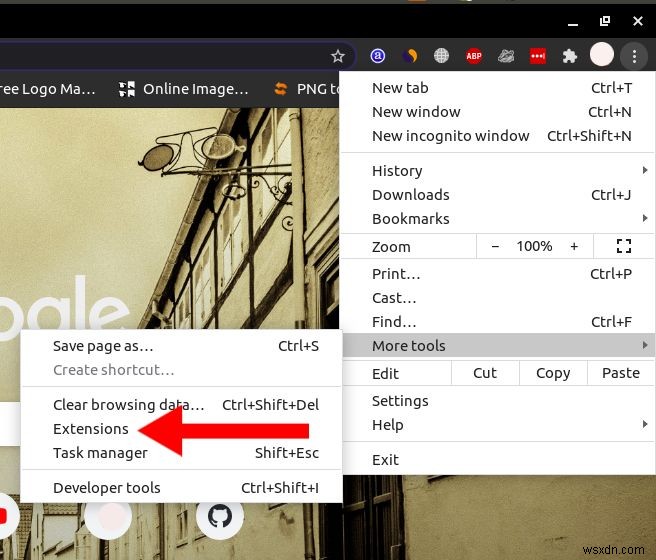
- シークレットモードで実行する拡張機能を特定し、詳細をクリックします ボタン
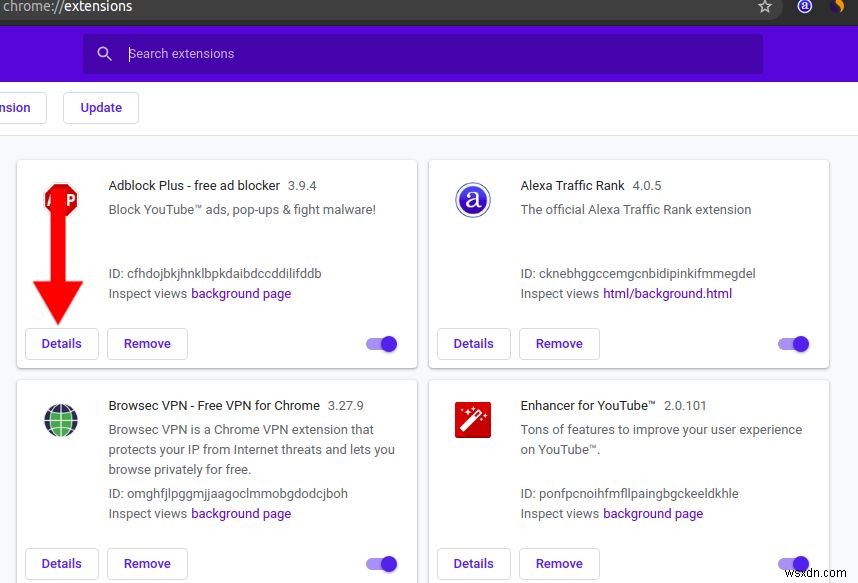
- 詳細ページで、シークレットモードで許可が表示されるまでスクロールします 次にボタンを切り替えて設定を有効にします
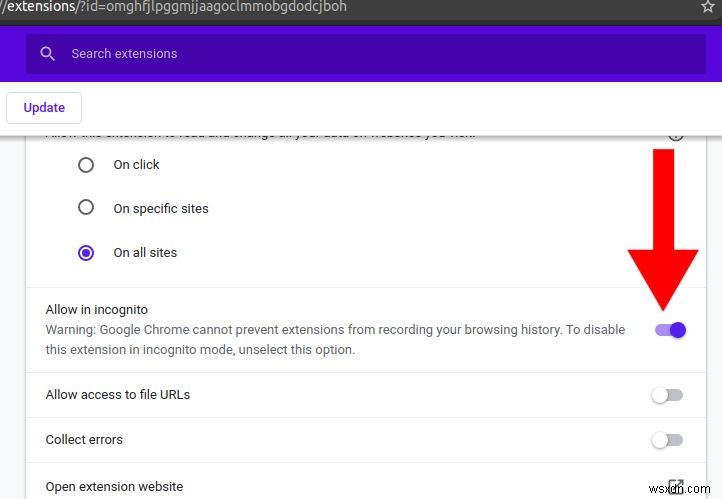
- 次にシークレットウィンドウを開くと、拡張機能にアクセスできるようになります
シークレット/プライベートウィンドウモードでFirefox拡張機能を有効にする方法
- Firefoxのメニューを右上隅から開き、[アドオン]をクリックします。キーボードショートカットCtrl + Shift + Aを使用することもできます
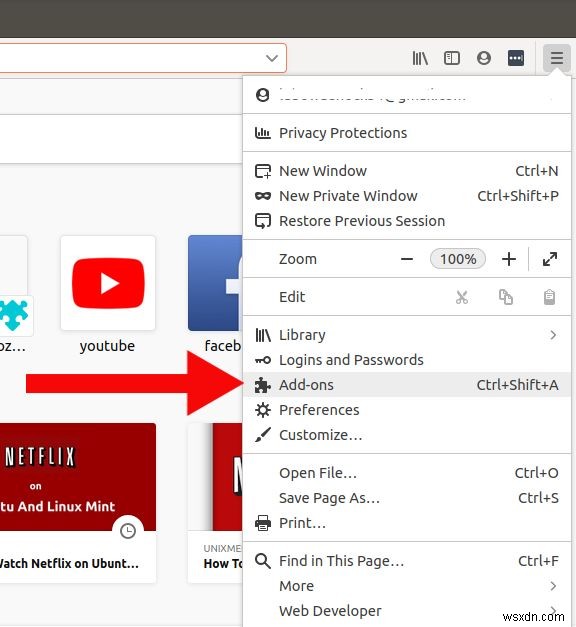
- インストールされている拡張機能のリストから、プライベートウィンドウで実行する拡張機能を特定し、それをクリックします。
- 拡張機能の詳細ページで、プライベートウィンドウで実行セクションが見つかるまで下にスクロールします
- 許可を確認します ボタンと拡張機能は、次にプライベートウィンドウを開いたときに有効になります
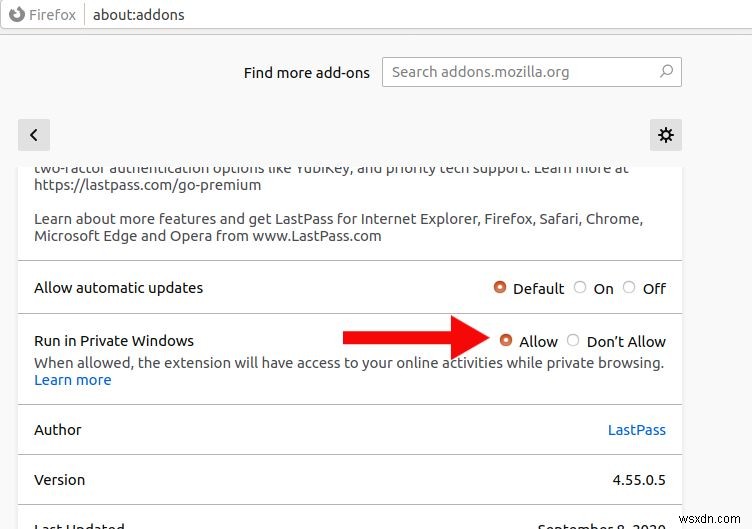
-
YouTube シークレット モードとその有効化方法
周りを見渡すと、プライバシーが非常に重視されていることがわかります。そして、なぜですか?誰もが自分だけの空間を持ちたいと願っています。最近のリリースで、Google はアプリ YouTube にシークレット モードを導入しました。誰もが知っているように、YouTube はオンラインまたはオフラインで動画を楽しむための一番のアプリであり、YouTube アプリの最新のシークレット モードのおかげで、痕跡を残さずに個人的に見ることができるようになりました. YouTube Android アプリのシークレット モードとは ブラウザーのシークレット モードや、ブラウザーのプライベート ブラウジング
-
Google マップの履歴を削除してシークレット モードを有効にする方法
検索履歴を非公開に保ちたい場合、Google はそれを証明するために遅れをとっていません。私たちは皆、私たちの生活における Google マップの重要性を認識しています。予約したタクシーを追跡したい場合でも、渋滞を避けて目的地に到着したい場合でも、Google マップは救世主です。 世界中のどこに旅行しても、通常はロケーション履歴があなたをバックアップします。携帯電話に保存するのは良いことですが、場合によっては保存したくない場合は、Google マップの履歴を削除する方法を知っておく必要があります。さらに、Google マップのシークレット モードの更新は、次の記事で説明するもう 1 つのプ
